关于三星恢复分区需要了解的6件事
大多数三星笔记本电脑购买时都配有内置的三星分区恢复。通常认为如果删除此分区,则无法恢复它。因为如果它无法恢复,那么这只是三星安全措施的一部分。
第1部分如何创建三星恢复分区
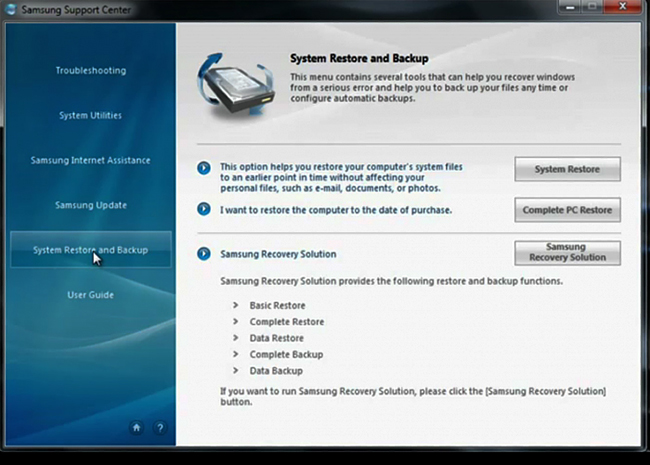
对于大多数人来说,创建三星恢复分区的过程是未知领域。通过使用几个简单的步骤,可以实现这一点:
- USB-HDD需要成为第一个启动设备。
- 将USB笔驱动器插入笔记本电脑。
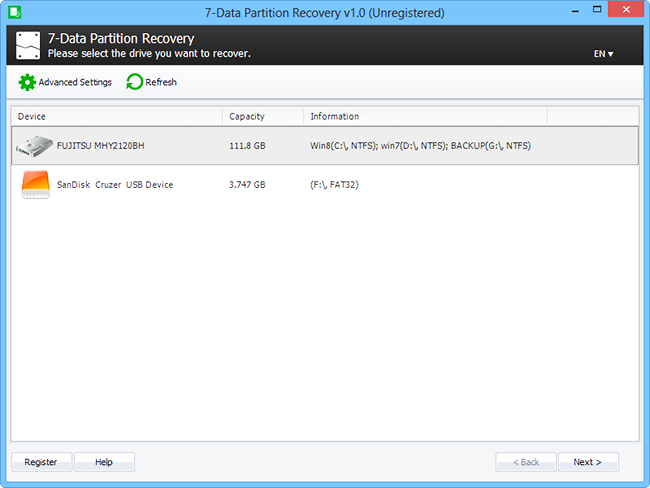
- 接下来是点击“初始化硬盘驱动器”的选项。
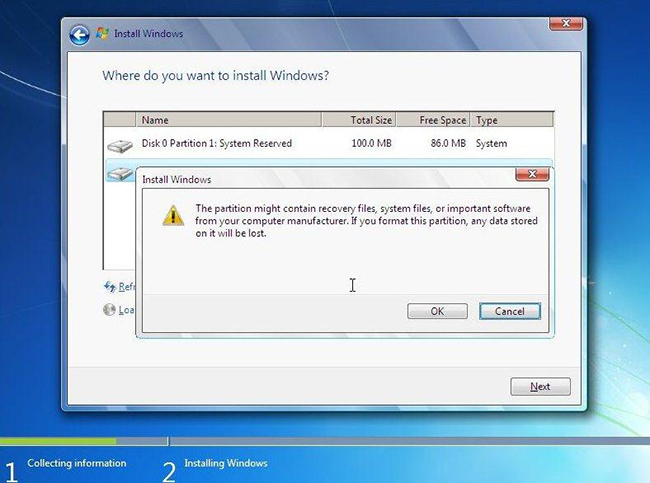
- 需要将“恢复区大小”定义为20 GB。完成后,单击“下一步”。
- 这个过程需要一些时间,所以最好等几分钟
- 分区完成后,应继续“恢复区域安装”,然后单击“确定”。
- 一个新窗口要求“继续安装”,选择'OK'。
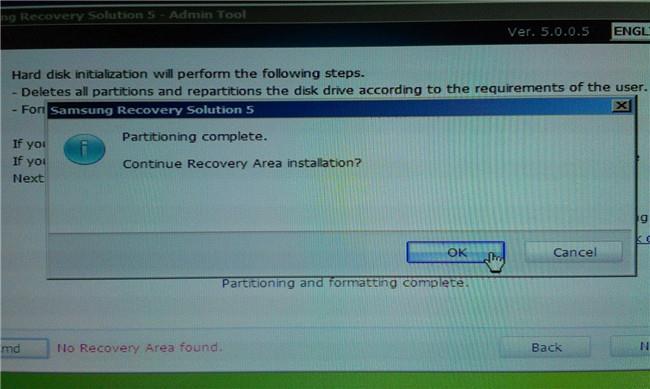
- 等待几分钟后,将安装“恢复环境”
- 现在可能会询问是否需要修复MBR,点击“确定”。
- MBR修复完成后,单击“确定”。
- 如果有人想要从USB或DVD将初始状态图像添加到恢复区域,最好点击“取消”。如果进行了备份,请单击“确定”。
- 现在插入Windows安装光盘并单击“确定”。
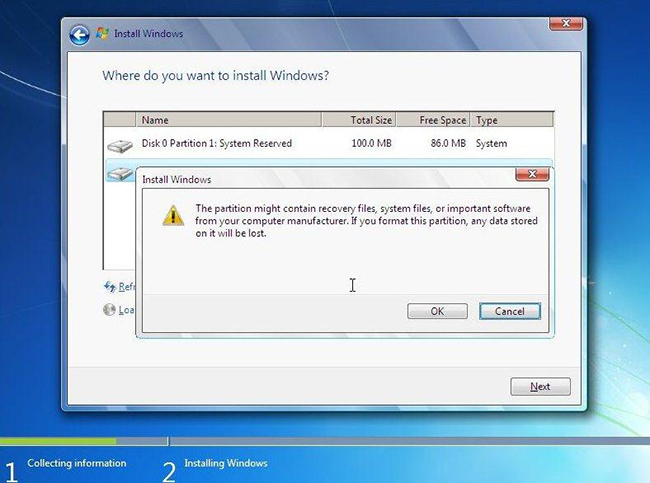
-Windows必须格式化并安装在笔记本电脑上。
- 当应用程序运行时,必须在步骤1中单击“执行”。
- 重新启动计算机,然后备份系统。只需按F4,就可以在启动时恢复。
第2部分如何访问三星恢复分区
访问三星恢复分区只是最初创建的进程的另一部分,需要将系统恢复为出厂设置。
- 需要妥善存储的任何数据都应该在执行出厂恢复之前进行备份,因为它可能会删除笔记本电脑中安装的所有主要文件,文件夹和程序。
- 启动或重新启动笔记本电脑会更好。
- 在启动过程中,单击相应的F键或组合键非常重要。对于三星而言,F4就是其中之一。如果密钥无法工作,则可以搜索屏幕中的消息,作为启动恢复过程的指示器。可能存在笔记本电脑中没有恢复分区的情况,因此最好与制造商联系。
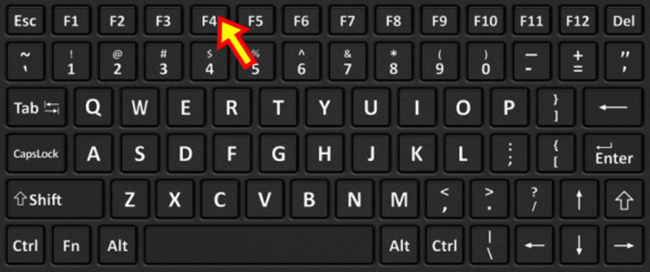
- 应遵循屏幕上有关进行操作的说明。这需要一些时间,但可能会显示一条消息,说明恢复已完成。
第3部分 “如果删除了恢复分区,三星恢复位置将不再运行。一旦删除,就无法重新创建恢复分区。” 是真的吗?
无论是真的与否,还是仅仅是一个安全措施或仅仅是三星的想法,都很难说。但在少数情况下,已经看到在光盘升级时恢复另一台PC上的恢复分区时,没有出现正面结果。必须有像三星支持这样的东西,或许是其中一个。
第4部分如何删除三星笔记本电脑上的隐藏恢复分区
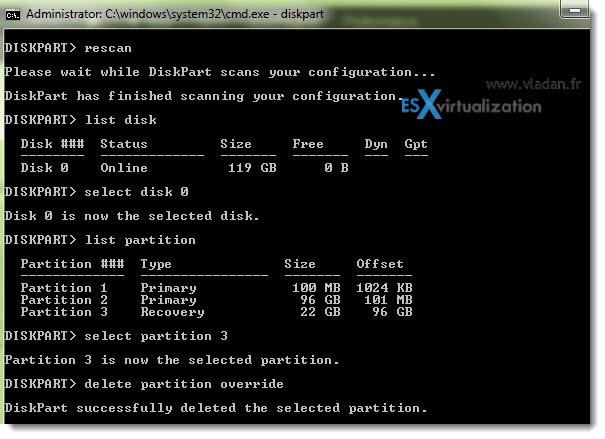
通常可以执行以下步骤:
- 打开命令提示符窗口并键入diskpart。
- 现在输入命令'rescan'并按'enter'键。
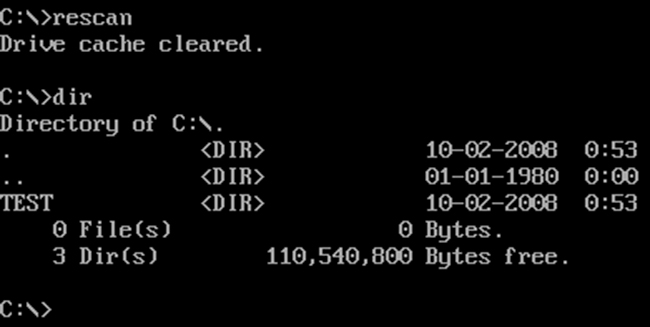
- 在列表磁盘中键入,然后按Enter键。
- 现在输入'select disk 0'并按回车键。
- 键入列表分区,然后按Enter键。
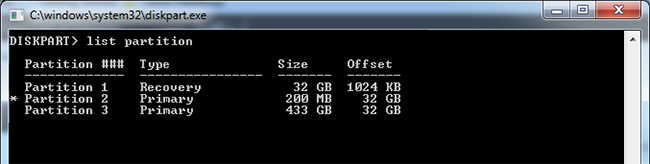
选择分区3,删除分区覆盖,然后应用。
第5部分如何克隆和恢复三星恢复分区
克隆分区是一个不错的选择。像Clonezilla,Ghost或Paragon这样的许多人使用了一系列磁盘克隆软件系统,仅举几例。克隆之后,可以预期恢复并使所有内容以相同的方式工作。
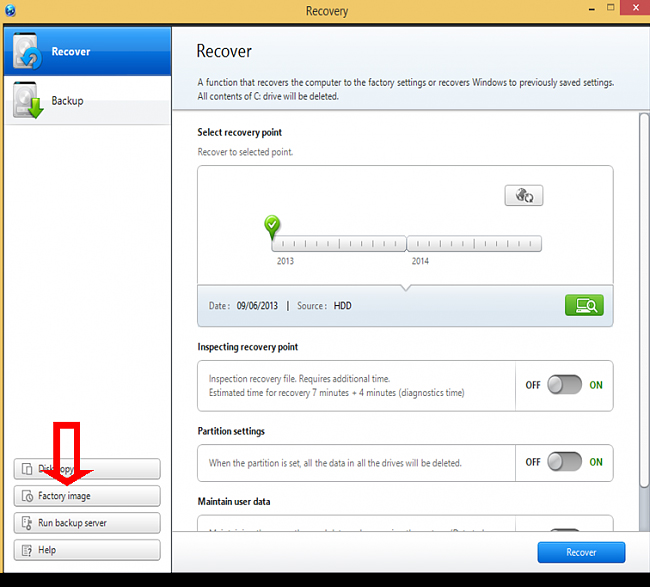
通常,如果存在主分区的克隆,则实际需要恢复分区的问题仍然存在,但这很难确定。
第6部分如果三星恢复分区不起作用,可以做什么?
1.最好的三星分区恢复软件
用户面临的另一个问题是三星恢复分区不起作用,就像任何其他备份系统一样。如果系统崩溃,请确保从设置重新安装图像。万兴恢复专家数据恢复支持通过“丢失分区恢复”模式轻松安全地从丢失/删除的分区恢复数据。
2.从三星分区恢复数据
免费下载并在计算机上安装万兴恢复专家分区恢复软件,启动它并按照下一步一步检索数据。
第1步:请选择要启动的数据恢复模式。选择“丢失分区恢复”模式以从分区中检索数据。

步骤2:选择三星分区以开始扫描,确保三星硬盘驱动器已连接到计算机。
步骤3:它将开始扫三星分区以搜索丢失的数据,它将简单地恢复一些丢失的数据,可以预览并取回它们。
步骤4:如果找不到丢失的数据,可以尝试使用“全方位恢复”模式深入搜索三星分区中的更多文件。
步骤5:扫描完成后,可以检查三星分区中的所有可恢复文件。可以预览特定的可恢复文件,然后单击“恢复”按钮以恢复数据。
注意:请不要将任何恢复的数据保存到丢失数据的三星分区中。


